מנהלי סיסמאות מכילים מגוון שלם של תכונות שנועדו להקל על חייך. המטרה העיקרית שלהם היא לאחסן בצורה מאובטחת את הסיסמאות שלך, כך שלא תצטרך לזכור את כולן. זה נועד לאפשר לך לבחור סיסמאות ייחודיות, ארוכות יותר ומורכבות יותר עבור כל שירות שיש לך חשבון איתו.
מנהלי סיסמאות, כגון Bitwarden, מאפשרים לך לאחסן פיסות מידע אחרות עם פרטי הכניסה שלך. זה כולל את כתובת האתר שהאישורים תקפים עבורו ושדה הערות שבו תוכל להזין כל פרט נוסף שתרצה. אחד היתרונות העיקריים של שמירת כתובת URL עם כל ערך הוא שהתוסף של הדפדפן יציע ערך מילוי אוטומטי אם תגלוש בו.
שמירת כתובת האתר עם הערך יכולה להיות מועילה גם אם אינך נמצא כבר בדף הנכון. לדוגמה, אם מצאת ערך בכספת שלך ורצית להשתמש בו אך לא כללת את כתובת האתר, תצטרך לזכור ולהזין אותו באופן ידני או לחפש אותו. עם זאת, אם אתה שומר כתובת URL עם הערך, Bitwarden מציע אפשרות פשוטה בלחיצה אחת כדי לפתוח את כתובת האתר בכרטיסייה חדשה.
כיצד לפתוח את כתובת האתר המשויכת לערך באמצעות תוסף הדפדפן Bitwarden
כדי לפתוח את תוסף הדפדפן של Bitwarden, לחץ על סמל תוסף הדפדפן של Bitwarden, ואז מצא את הערך הרצוי בלשונית "הכספת שלי" או דרך שורת החיפוש. בצד ימין של כל כניסה תהיה קבוצה של ארבעה אייקונים. לחץ על הסמל הראשון, שכותרתו "השקה". פעולה זו תפתח את כתובת האתר, אם יש כזו, בכרטיסייה חדשה.
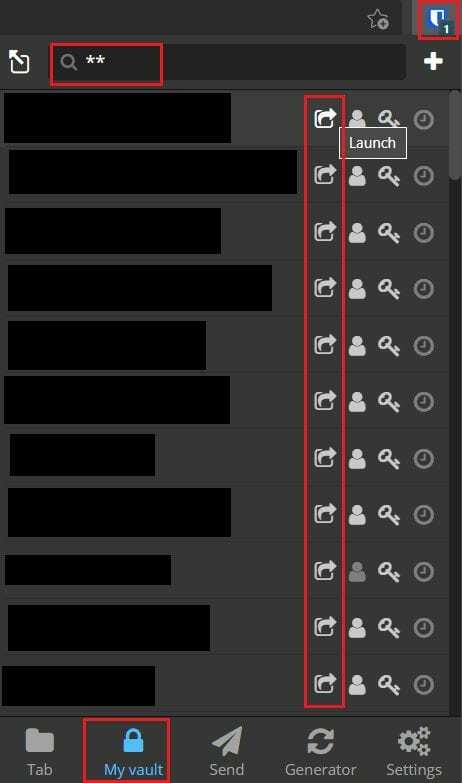
כיצד לפתוח את כתובת האתר המשויכת לערך באמצעות כספת האינטרנט של Bitwarden
פתח את כתובת האתר של ערך בכספת שלך דרך כספת האינטרנט של Bitwarden, פתח את כרטיסיית ברירת המחדל "הכספת שלי", ואז החזק את העכבר מעל הערך שברצונך לפתוח. לחץ על סמל גלגל השיניים בצד ימין של הערך, ולאחר מכן לחץ על "הפעל" בתפריט הנפתח.
עֵצָה: אפשרות "השקה" תמיד תהיה זמינה, גם אם לא הגדרת כתובת URL עבורה. זה יעבוד כראוי רק אם הערך מוגדר כראוי עם כתובת URL.
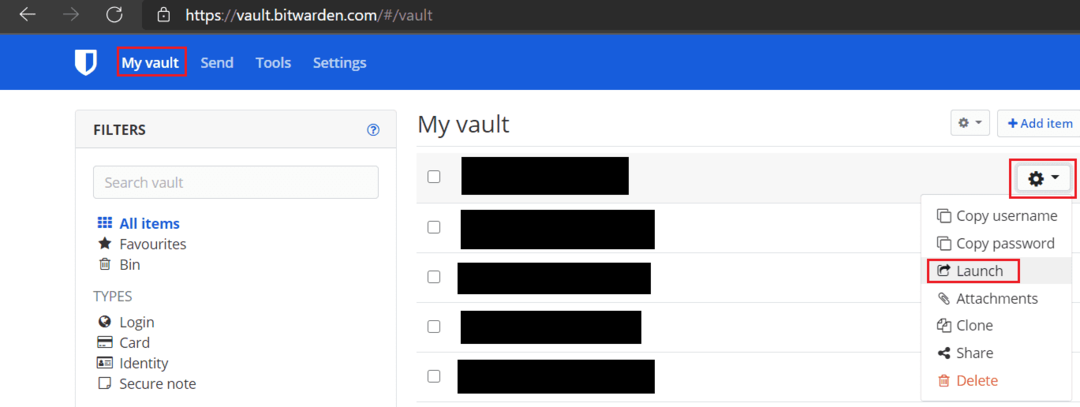
שמירת כתובת URL עם ערך במנהל הסיסמאות שלך יכולה להיות מאוד מועילה. על ידי ביצוע השלבים במדריך זה, תוכל לפתוח בקלות את כתובת האתר המשויכת לכל ערך.